Menedżer Realtek HD Audio Podręcznik użytkownika dla systemu operacyjnego Vista. Luty 27, Spis treści
|
|
|
- Anatol Kasprzak
- 9 lat temu
- Przeglądów:
Transkrypt
1 Podręcznik użytkownika dla systemu operacyjnego Vista Luty 27, 2008 Spis treści Prawa autorskie Realtek Semiconductor 2008
2 Spis treści A. WPROWADZENIE...4 B. WSTĘP GNIAZDA I URZĄDZENIA Ustawienia zaawansowane ROZSZERZENIA APLIKACJI Konfiguracja głośników Efekt dźwiękowy Efekt mikrofonu Korekta parametrów pomieszczenia Domyślny format INFORMACJE FAQ Brak wyjścia dźwięku Brak dźwięku po wznowieniu działania z trybu Hibernacja/Uśpienie Nagłe zatrzymanie wyjścia dźwięku HDMI Jako wykonać odtwarzanie wielostrumieniowe Jako używać nagrywania Miks stereo Ustawienie środowiska kina domowego Co to jest urządzenie domyślne
3 Indeks rysunków Indeks rysunków Rysunek A-1 Wygląd panela sterowania w systemie Vista... 4 Rysunek A-2 Wygląd Menedżera Realtek HD Audio w systemie Vista x Rysunek A-3 Wygląd Menedżera Realtek HD Audio w systemie Vista x Rysunek A-4 Wygląd klasyczny panela sterowania... 6 Rysunek B-1Wstęp do GUI... 7 Rysunek 1-1 Podświetlone gniazdo... 9 Rysunek 1-2 Ustaw urządzenie domyślne Rysunek Ustawienia głośników...11 Rysunek 2-2 Ustawienie głośników stereo Rysunek 2-3 Wirtualizacja słuchawerk Rysunek 2-4 Virtual Surround Rysunek 2-5 Efekt dźwiękowy Rysunek 2-6 Tryb Karaoke Rysunek 2-7 Efekt mikrofonu Rysunek 2-8 Regulacja głośności mikrofonu Rysunek 2-9 Korekta parametrów pomieszczenia Rysunek 2-10 Domyślny format I Rysunek 2-11 Domyślny format II Rysunek 2-12 Tryb przekazania cyfrowego wejścia do cyfrowego wyjścia Rysunek 3-1 Informacje Rysunek 4-1 Wskazanie urządzenia domyślnego Rysunek 4-2 Podświetlone gniazda oznaczają podłączone urządzenie Rysunek 4-3 Komunikat ostrzegawczy podczas zmiany trybu głośnika lub domyślnego formatu urządzenia w trybie muzyki Rysunek 4-4 Systemy z zakładką HDMI Rysunek 4-5 Włączenie odtwarzania wielostrumieniowego Rysunek 4-6 Pokaż odłączone urządzenia Rysunek 4-7 Miks stereo Rysunek Rozmieszczenie głośników w środowiskach CE Rysunek Rozmieszczenie głośników w środowiskach PC Rysunek Ustawienia głośnika Rysunek 4-11 Ustawienie urządzenia domyślnego
4 Wprowadzenie można włączyć w następujący sposób. A. Wprowadzenie Wygląd w systemie Vista W systemach x86, przejdź do Start -> Panel sterowania -> Sprzęt i dźwięk -> Menedżer Realtek HD Audio W systemach x64, przejdź do Start Panel sterowania Opcje dodatkowe. Kliknij dwukrotnie, aby włączyć - GUI (Graficzny interfejs użytkownika), ikonę funkcji można odszukać w zasobniku systemu w dolnym, prawym rogu ekranu. Rysunek A-1 Wygląd panela sterowania w systemie Vista Prawa autorskie Realtek Semiconductor 2008
5 A. Wprowadzenie Rysunek A-2 Wygląd Menedżera Realtek HD Audio w systemie Vista x86 Rysunek A-3 Wygląd Menedżera Realtek HD Audio w systemie Vista x64 5
6 A. Wprowadzenie Wygląd klasyczny Przejdź do Start Panel sterowania Wygląd klasyczny Menedżer Realtek HD Audio. Kliknij dwukrotnie, aby włączyć - GUI (Graficzny interfejs użytkownika), ikonę funkcji można odszukać w zasobniku systemu w dolnym, prawym rogu ekranu. Rysunek A-4 Wygląd klasyczny panela sterowania 6
7 B. Wstęp B. Wstęp System Vista udostępnia użytkownikom nowy interfejs, a nowy interefejs GUI Vista Realtek zapewnia użytkownikom łatwiejszy dostęp do ustawień audio, umożliwiający uzyskanie rozszerzonych efektów audio. Strona ta udostępnia szybki podgląd głównych elementów i aplikacji GUI. I. Gniazda i urządzenia: Ten obszar przedstawia wszystkie urządzenia renderowania i przechwytywania aktualnie podłączone do komputera PC. Znak zaznaczenia (pomarańczowy) oznacza, że domyślne ustawienia wejścia/wyjścia urządzenia. Dodatkowo, więcej aplikacji można odszukać w opcji Zaawansowane ustawienia urządzenia. II. Rozszerzenia aplikacji: Zakładka rozszerzeń aplikacji udostępnia wiele opcji dźwiękowych; takich jak efekty dźwiękowe dla urządzenia wyjścia i wejścia. III. Przycisk informacji: Kliknij, aby odszukać więcej informacji o sprzęcie, oprogramowaniu i ustawieniach języka. I II I III Rysunek B-1Wstęp do GUI 7
8 1. Gniazda i urządzenia 1. Gniazda i urządzenia Wszystkie funkcje audio zaczynają działać po prawidłowym podłączeniu urządzenia i Menedżera Realtek HD Audio z serią przyjaznych interfejsów. Aby lepiej zrozumieć wspomaganie Menedżera Realtek HD Audio w łączeniu kabli audio, poniżej zamieszczono przykład przyjaznych interfejsów, które pomagają w podłączaniu mikrofonu: Czynność I: Każde gniazdo GUI jest wyświetlane w kolorze szarym. Oznacza to, że nie jest do niego podłączone żadne urządzenie. Rysunek 1.1 Gniazdo wyświetlane w kolorze szarym Czynność II: Podłącz mikrofon do gniazda mikrofonu z przodu (różowe) i odszukaj podświetlone gniazdo. 8
9 1. Gniazda i urządzenia Rysunek 1-1 Podświetlone gniazdo 9
10 1. Gniazda i urządzenia 1. Gniazda i urządzenia 1.1. Ustawienia zaawansowane Ustaw urządzenie domyślne Po podłączeniu więcej niż 2 urządzeń odtwarzania, np. wyjście cyfrowe i głośnik, użytkownicy powinni wybrać jedno z nich i ustawić jako urządzenie domyślne. Ta sama sytuacja stosuje się do urządzenia nagrywania. Informacje o ustawianiu urządzenia domyślnego znajdują się w części S FAQ Co to jest urządzenie domyślne. Rysunek 1-2 Ustaw urządzenie domyślne Zaawansowane ustawienia urządzenia Ustawienia zaawansowane umożliwiają słuchanie do 2 niezależnych strumieni audio. Funkcję tą określa się jako Wielo-strumieniowe odtwarzanie/nagrywanie. Przyjmując, że podłączone są już 2 urządzenia. Na przykład, aby ustawić głośniki 7.1 kanałowe dla filmu podczas słuchania najnowszego hitu muzycznego przez słuchawki. Informacje o ustawieniach funkcji wielo-strumieniowej, znajdują się w części S.34 Jako wykonać odtwarzanie wielostrumieniowe 10
11 2. Rozszerzenia aplikacji 2. Rozszerzenia aplikacji 2.1. Konfiguracja głośników Realtek Audio obsługuje różnorodne konfiguracje głośników, które zapewniają najlepsze odtwarzanie audio. Realtek udostępnia ustawienia głośników 7.1 kanałowe, 5.1 kanałowe, Kwadrofniczne (4 kanałowe) i stereo (2 kanałowe). Poniżej pokazano dwa popularne scenariusze. Przykład I: 7.1 kan. Ustawienie głośników dla kina domowego Rysunek Ustawienia głośników Przyjmując, że budowany jest system kina domowego z 7.1 kanałowym ustawieniem głośników, wykonaj następujące czynności w celu dopasowania audio Realtek do używanych ustawień głośników. Czynność I: Podłącz kabel audio od urządzenia do odpowiedniego gniazda audio komputera PC. Preferowane jest ustawienie domyślne; ustawienia domyślne każdego z gniazd są pokazane poniżej. 11
12 2. Rozszerzenia aplikacji Gniazdo zielone Gniazdo pomarańczowe Gniazdo czarne Gniazdo szare Gniazdo niebieskie Gniazdo różowe Wyjście głośnika przedniego Wyjście głośnika centralnego/subwoofera Wyjście głośnika tylnego Wyjście głośnika bocznego Wejście liniowe Wejście mikrofonu Czynność II: Ikona testu (zakreślona powyżej kółkiem) służy do sprawdzenia słyszenia dźwięku i sprawdzenia generowania dźwięku z właściwego głośnika. Dodatkowe aplikacje Zamiana wyjścia centralny/subwoofer Definicja: Jest to opcja ustawienia odtwarzania dźwięku niskiej częstotliwości z subwoofera. Użytkownicy nie muszą zaznaczać tego elementu, jeśli dźwięk niskiej częstotliwości już jest generowany z subwoofera. Zarządzanie basami Definicja: Zarządzanie basami poprawia lub przekierowuje częstotliwości poniżej punktu krzyżowania w celu zmniejszenia straty lub zniekształcenia sygnałów basowych. Głośniki pełno-zakresowe Definicja: To jest przypomnienie dla użytkowników w celu potwierdzenia, że system głośników jest pełno lub krótko zakresowy. Głośniki krótko-zakresowe nie mogą kierować na wyjście strumieni radiowych pełnej częstotliwości. Głośniki opcjonalne Definicja: Domyślny wybór, który zakłada, że subwoofer jest podłączony do 7.1 kanałowego systemu głośników. Jednakże, jeśli subwoofer nie jest używany, zaznaczenie subwoofera można usunąć, dlatego zarządzanie basami można zastosować, aby upewnić się, że do podłączonych głośników wysyłane są strumienie audio niskiej częstotliwości. 12
13 2. Rozszerzenia aplikacji Przykład II: Ustawienie głośników stereo Rysunek 2-2 Ustawienie głośników stereo Przy założeniu, że użytkownik posiada zestaw głośników przednich z komputerem w pracowni. Do prawidłowego włączenia konfiguracji głośników można zastosować następującą procedurę. Czynność I: Podłącz kabel urządzeń stereo do odpowiedniego gniazda audio komputera. Np. domyślne ustawienie głośnika przedniego to zielone gniazdo panela tylnego. Czynność II: Ikona testu (zakreślona powyżej kółkiem) służy do sprawdzenia słyszenia dźwięku i sprawdzenia generowania dźwięku z właściwych głośników. 13
14 2. Rozszerzenia aplikacji Dodatkowa aplikacja Wirtualizacja słuchawek Definicja: Wirtualizacja słuchawek umożliwia zaawansowane przetwarzanie w celu utworzenia wrażenia posiadania systemu kina domowego podczas używania słuchawek. Przykład: Podczas używania do słuchania MP3 normalnych słuchawek, ta opcja udostępnia muzykę jakości surround. Rysunek 2-3 Wirtualizacja słuchawerk 14
15 2. Rozszerzenia aplikacji Virtual Surround Definicja: Wirtualny dźwięk Surround dekoduje audio surround w celu transferu jako wyjście stereo do odbiorników z dekoderem Matrix. Przykład: Dla użytkowników korzystne jest, aby można było korzystać z dźwięku surround, gdy posiadane są jedynie głośniki stereo. Rysunek 2-4 Virtual Surround 15
16 2. Rozszerzenia aplikacji 2. Rozszerzenia aplikacji 2.2. Efekt dźwiękowy W zakładce Efekt dźwiękowy dostępne są cztery grupy ustawień, Środowisko, Equalizer, Wyrównanie głośności i Karaoke. Rysunek 2-5 Efekt dźwiękowy Środowisko 1. Realtek Audio udostępnia różne rodzaje efektów dźwiękowych. 2. Szybkie korzystanie umożliwia pięć dostępnych popularnych ustawień: Pokój wyłożony kamieniem, Łazienka, Kanał ściekowy, Arena i Audytorium. 3. Ustawienia środowiska są popularne wśród graczy, którzy chcą zwiększyć doznania podczas gier. Equalizer 1. Equalizer umożliwia słuchaczom dokładne dostrojenie zakresu poziomów dźwięku, aby uzyskać to wymagane doznania dźwiękowe. 16
17 2. Rozszerzenia aplikacji 2. Realtek Audio udostępnia zoptymalizowane ustawienia z czterema często używanymi przyciskami: Pop, Na żywo, Klubowa i Rock. Karaoke Rysunek 2-6 Tryb Karaoke 1. Tryb Karaoke umożliwia zabawę w Karaoke. 2. Realtek Audio pomaga w eliminowaniu wokalu z piosenek i regulację przycisku w celu akomodacji zakresu głosu. 3. Zaawansowane ustawienia: Usuwanie głosu: Po kliknięciu ust na modelu piosenkarza w GUI, z odtwarzanej piosenki zostanie wyeliminowany wokal, a pozostanie odtwarzana muzyka tła. Można wystąpić w roli piosenkarza! Regulacja klucza: Naciskanie strzałek w górę i w dół w celu odszukania odpowiedniego klucza pasującego do zakresu głosu uczestnika. 17
18 2. Rozszerzenia aplikacji Wyrównywanie głośności Wyrównywanie głośności wykorzystuje zrozumienie ludzkiego słuchu do zredukowania to zauważonych różnic głośności. Zaleca się, aby włączyć funkcję Wyrównywanie głośności podczas oglądania filmu DVD. 18
19 2. Rozszerzenia aplikacji 2. Rozszerzenia aplikacji 2.3. Efekt mikrofonu W związku z rosnącymi wymaganiami dotyczącymi lepszej jakości nagrywania w czasie używania VoIP, Realtek udostępnia zestaw funkcji, które zapewniają lepsze korzystanie z komunikacji VOIP. Rysunek 2-7 Efekt mikrofonu Jako rozpocząć? Po podłączeniu mikrofonu i ustawieniu go jako urządzenie domyślne, obok mikrofonu w obszarze urządzeń, w górnej części ekranu pojawi się znak zaznaczenia. Kliknij pojedynczo ikonę mikrofon, po czym otwarta zostanie strona efektu mikrofonu. 19
20 2. Rozszerzenia aplikacji Regulacja głośności Rysunek 2-8 Regulacja głośności mikrofonu A. Głośność nagrywania Przesuń pasek w lewo lub w prawo w celu regulacji poziomów głośności. Zakres wynosi od 0 do 100, im większa wartość, tym większa głośność. B. Głośność odtwarzania Po włączeniu opcji Głośność odtwarzania, można słyszeć dźwięk z mikrofonu poprzez głośniki podczas nagrywania. Ta funkcja jest najczęściej używana w Karaoke. 20
21 2. Rozszerzenia aplikacji Tłumienie zakłóceń (NS) 1. Ta funkcja może być stosowana do usuwania niechcianych zakłóceń w tle z rozmów VOIP, takich jak dźwięk wentylatora z komputera PC. 2. Po włączeniu tłumienia zakłóceń, tłumione są zakłócenia statyczne i zwiększa się jakość nagrywania przez mikrofon. Usuwanie akustycznego echa (AEC) 1. Usuwanie akustycznego echa pomaga w uniknięciu nagrywania przez mikrofon dźwięku z głośników. 21
22 2. Rozszerzenia aplikacji 2. W czasie używania komunikacji VoIP do kontaktów z przyjaciółmi, ich głos może być słyszany z głośników oraz także nagrywany przez mikrofon. W taskim przypadku, ich głos może do nich powrócić przez Internet. Dlatego właśnie, rozmówca(y) słyszy(ą) swój głos ponownie. 3. Po włączeniu funkcji Usuwanie akustycznego echa, rozmówcy mogą korzystać z komunikacji VOIP bez echa. 22
23 2. Rozszerzenia aplikacji 2. Rozszerzenia apliakcji 2.4. Korekta parametrów pomieszczenia Czy rozmieszczenie głośników nie może być optymalne ze względu na ograniczenie przestrzeni? Problem ten można rozwiązać dzięki funkcji Korekta parametrów pomieszczenia. W celu uzyskania lepszego zrównoważenia głośników, można wyregulować głośność i odległość każdego z nich. Rysunek 2-9 Korekta parametrów pomieszczenia Głośność 1. Głośność każdego głośnika można wyregulować indywidualnie w celu przystosowania rozmieszczenia pomieszczenia i źródła audio. 2. Realtek Audio udostępnia głośność w zakresie -10 db do 10 db. Odległość 1. Dźwięk każdego pola można wyregulować indywidualnie poprzez dopasowanie odległości pomiędzy każdym głośnikiem i słuchającym. 2. Zakres regulacji wynosi od 0,5 m do 10 m (0 stóp do 30 stóp.). 23
24 2. Rozszerzenia aplikacji 2. Rozszerzenia aplikacji 2.5. Domyślny format Opcja Domyślny format udostępnia łatwą metodę wykonywania ustawień jakości odtwarzania audio, dopasowaną do rodzaju słuchanego audio. Przywróć domyślny Rysunek 2-10 Domyślny format I Poniżej podano niektóre popularne scenariusze dla tej aplikacji. 1. Format CD: Po załadowaniu CD do odtwarzania/nagrywania, pojedyncze kliknięcie Format CD, przełącza ustawienie Domyślny format na 24Bity, 44100Hz. Ustawienie to zapewnia najlepszą jakość podczas słuchania dysku CD z muzyką. 2. Format DVD: Po załadowaniu dysku DVD do odtwarzania/nagrywania, pojedyncze kliknięcie Format DVD, powoduje przełączenie ustawienia Domyślny format na 24Bity, 48000Hz. Ustawienie to zapewnia najlepszą jakość podczas używania w tym urządzeniu dysku DVD. 3. Różne kombinacje Głębia bitowa oraz Częstotliwość próbkowania można ustawić ręcznie. 24
25 2. Rozszerzenia aplikacji Rysunek 2-11 Domyślny format II Tryb przekazania cyfrowego wejścia do cyfrowego wyjścia: Dane z wejścia S/PDIF można odtworzyć w czasie rzeczywistym z wyjścia S/PDIF. Funkcja ta jest dostępna w systemie wyposażonym w wejście S/PDIF oraz wyjście S/PDIF. 25
26 2. Rozszerzenia aplikacji Rysunek 2-12 Tryb przekazania cyfrowego wejścia do cyfrowego wyjścia 26
27 3. Informacje 3. Informacje Informacja dotycząca sprzętu/oprogramowania systemu audio Ustawienie języka Auto oznacza, że język jest taki sam jak język systemu operacyjnego Wyświetla ikonę w obszarze powiadomień Rysunek 3-1 Informacje 27
28 4. FAQ 4. FAQ 4.1. Brak wyjścia dźwięku 1. Sprawdź urządzenie domyślne Znak zaznaczenia obok każdego głośnika informuje, że urządzenie wybrane zostało domyślne urządzenie odtwarzania. Na przykład, Rysunek 4-1 wskazuje, że domyślnym urządzeniem odtwarzania/nagrywania jest głośnik/mikrofon. W tym przypadku, wyjście dźwięku powinno pochodzić z gniazd analogowych. Po podłączeniu systemu do odbiornika AV poprzez S/PDIF; aby uzyskać wyjście dźwięku należy upewnić się, że urządzenie domyślne zostało zmienione na Digital Output. Informacje o ustawianiu urządzenia domyślnego znajdują się w części S.39 S FAQ Co to jest urządzenie domyślne. Rysunek 4-1 Wskazanie urządzenia domyślnego 2. Sprawdź, czy głośnik jest dobrze podłączony Jeśli głośnik jest dobrze podłączony, w GUI Realtek powinno być podświetlone odpowiednie gniazdo. 28
29 4. FAQ Urządzenie NIE podłączone Urządzenie podłączone Rysunek 4-2 Podświetlone gniazda oznaczają podłączone urządzenie 29
30 4. FAQ 4. FAQ 4.2. Brak dźwięku po wznowieniu działania z trybu Hibernacja/Uśpienie Po przejściu systemu do trybu hibernacja/uśpienie, niektóre aplikacje odtwarzania, takie jak Windows Media Player, PowerDVD lub WinDVD zatrzymują odtwarzanie. W celu wznowienia dźwięku, kliknij przycisk Odtwarzaj. Należy pamiętać, że odtwarzanie dźwięku rozpoczyna się od początku, a nie od miejsca ostatniego zatrzymania. 30
31 4. FAQ 4. FAQ 4.3. Nagłe zatrzymanie wyjścia dźwięku Nagłe zatrzymanie dźwięku mogą spowodować dwa zdarzenia: Zmiana trybu głośnika (informacje dotyczące zmiany trybu głośnika znajdują się w części 2.1 Konfiguracja głośników) Zmiana domyślnego formatu (informacje dotyczące zmiany domyślnego formatu znajdują się w części 2.5 Domyślny format) Tryb Muzyka Podczas słuchania muzyki, jeśli tryb głośnika lub urządzenie domyślne zostaną zmienione w trakcie odtwarzania, nastąpi nagłe zatrzymanie muzyki i wyświetlenie komunikatu (Rysunek 4-3). Aby wznowić muzykę należy wyłączyć aplikację odtwarzania, a następnie włączyć ponownie. Rysunek 4-3 Komunikat ostrzegawczy podczas zmiany trybu głośnika lub domyślnego formatu urządzenia w trybie muzyki Tryb DVD Podczas oglądania DVD, jeśli tryb głośnika lub domyślny format urządzenia zostaną zmienione w trakcie odtwarzania, nastąpi tymczasowe zatrzymanie wyjścia audio (jednakże, będzie kontynuowane odtwarzanie video). Zaczekaj kilka sekund, aby aplikacja odtwarzania pomyślnie odtworzyła urządzenie audio. Nastąpi wznowienie audio i ewentualnie synchronizacja z video. 31
32 4. FAQ 4. FAQ 4.4. HDMI System obsługuje HDMI Output, jeśli zostanie dostarczony z kartą HDMI GFx lub, gdy chipset systemu obsługuje funkcję HDMI. Gdy połączenie HDMI jest dostępne, pojawi się zakładka HDMI. Rysunek 4-4 Systemy z zakładką HDMI Aby uzyskać dźwięk z HDMI Output należy wykonać wymienione poniżej czynności. Ustaw HDMI jako urządzenie domyślne Połącz system z wyświetlaczem HDMI poprzez złącze HDMI Z wyświetlacza HDMI będzie generowany dźwięk Jeśli podczas oglądania DVD nie słychać dźwięku, sprawdź, czy wyświetlacz HDMI może dekodować AC3. Jeśli nie, można włączyć wyjście dźwięku jednym z następujących trzech sposobów: 1. Wybierz strumień PCM z ustawień dekodera programowego DVD, tj. WMP, WinDVD lub PowerDVD. 32
33 4. FAQ 2. Aby korzystać ze strumienia AC3, dźwięk można kierować na wyjście S/PDIF; a video poprzez HDMI. W tym przypadku, wybierz Wyjście cyfrowe, jako domyślne urządzenie odtwarzania. 3. Podłącz system do dekodera HDMI AC3 4. Usuń zaznaczenie Format Dolby Digital z właściwości HDMI (Start Panel sterowania Realtek HDMI Output Właściwości Obsługiwane formaty Usuń zaznaczenie Dolby Digital z dekodowanych formatów. 33
34 4. FAQ 4. FAQ 4.5. Jako wykonać odtwarzanie wielostrumieniowe Odtwarzanie wielostrumieniowe 1. Wybierz Równoczesne odtwarzanie dwóch różnych strumieni audio w przednich i tylnych urządzeniach wyjścia po kliknięciu Zaawansowane ustaw. urządzenia w oknie pomocniczym. 2. Kliknij OK, aby potwierdzić ustawienie. 3. Wybierz głośnik i ustaw go jako urządzenie domyślne. 4. Otwórz program aplikacji, np. odtwarzacz SW DVD, aby odtworzyć zawartość DVD. Rysunek 4-5 Włączenie odtwarzania wielostrumieniowego 5. Wybierz słuchawki i ustaw je jako urządzenie domyślne, pokażą się jako 2-gie wyjście audio HD. Następnie, otwórz program aplikacji, np. Media Player i odtwórz zawartość MP3. 34
35 4. FAQ 4. FAQ 4.6. Jako używać nagrywania Miks stereo Funkcja nagrywania Miks stereo umożliwia nagrywanie dźwięków z głośnika lub słuchawek bez podłączania mikrofonu do systemu. 1. Kliknij prawym przyciskime w celu wyświetlenia okna dialogowego Dźwięk Vista GUI (jak na rysunku Rysunek 4-6) 2. Zaznacz Pokaż odłączone urządzenia Rysunek 4-6 Pokaż odłączone urządzenia 3. Nad zakładką Nagrywanie pojawi się nowe urządzenie o nazwie Miks stereo, jak na rysunku Rysunek 4-7 Rysunek 4-7 Miks stereo 35
36 4. FAQ 4. Otwórz aplikację odtwarzania, np. Windows Media Player i odtwórz strumień audio przez głośnik lub słuchawki. 5. Wybierz Miks stereo i ustaw jako domyślne urządzenie nagrywania 6. Otwórz aplikację nagrywania, np. Rejestrator dźwięku w celu nagrania strumienia odtwarzania. 36
37 4. FAQ Rozmieszczenie głośników 4. FAQ 4.7. Ustawienie środowiska kina domowego Ustawienia sprzętu elektronicznego Przedni lewy/prawy Centralny/Subwoofer (LFE) Lewy/prawy surround Zgodnie z ilustracją na rysunku Rysunek 4-8 Rysunek Rozmieszczenie głośników w środowiskach CE Ustawienia głośnika PC Przedni lewy/prawy Centralny/subwoofer (LFE) Tylny lewy/prawy Rysunek Rozmieszczenie głośników w środowiskach PC Porównanie pomiędzy sprzętem elektronicznym a PC 5.1 CE PC CH 1/2 Przedni L/R Przedni L/R CH 3/4 Cen/LFE Cen/LFE CH 5/6 Surround L/R Tylny L/R 37
38 4. FAQ Rozmieszczenie głośników Ustawienia sprzętu elektronicznego Przedni lewy/prawy Centralny/subwoofer (LFE) Lewy/prawy surround Tylny lewy/prawy surround Ustawienia głośnika PC Przedni lewy/prawy Centralny/subwoofer (LFE) Tylny lewy/prawy Boczny lewy/prawy Rysunek Ustawienia głośnika CE PC CH 1/2 Przedni L/R Przedni L/R CH 3/4 Cen/LFE Cen/LFE CH 5/6 Surround L/R Tylny L/R CH '7/8 Surround Back L/R Boczny L/R 38
39 4. FAQ 4. FAQ 4.8. Co to jest urządzenie domyślne Ustawienie Urządzenbie domyślne jest używane do wskazania systemowi, gdzie wysyłany jest strumień dźwięku. Na przykład, jeśli wybrane zostało HDMI i w komputerze oglądany jest film DVD, dźwięk jest wysyłany do podłączonego urządzenia HDMI, a nie do żadnych urządzeń, które mogą być podłączone do gniazd głośników analogowych lub portów S/PDIF. Dwa sposoby ustawienia urządzenia domyślnego I. Przesuń wskaźnik myszy nad zakładkę urzadzenia (jak na rysunku Rysunek 4-11, część I), kliknij prawym przyciskiem myszy, aby ustawić urządzenie, które ma być urządzeniem domyślnym II. Kliknij pojedynczo przycisk Ustaw urządzenie domyślne Po ustawieniu urządzenia jako urządzenia domyślnego, na zakładce urządzenia pokazywany jest znak haczyka. I. II. Rysunek 4-11 Ustaw urządzenie domyślne 39
Informacje na temat produktu C: Instalacja
 Informacje na temat produktu A: Analogowe wejścia i wyjścia B: Cyfrowe wejście i wyjście S/PDIF C: Wewnętrzne wejścia analogowe C A B Instalacja Przed przystąpieniem do instalacji: Jeśli karta główna posiada
Informacje na temat produktu A: Analogowe wejścia i wyjścia B: Cyfrowe wejście i wyjście S/PDIF C: Wewnętrzne wejścia analogowe C A B Instalacja Przed przystąpieniem do instalacji: Jeśli karta główna posiada
Instrukcja obsługi programu. BlazeVideo HDTV Player v6
 Instrukcja obsługi programu BlazeVideo HDTV Player v6 Spis treści 1. Opis programu...3 1.1 Wprowadzenie...3 1.2 Funkcje programu...3 1.3 Wymagania sprzętowe...4 2. Wygląd interfejsu...4 3. Obsługa programu...6
Instrukcja obsługi programu BlazeVideo HDTV Player v6 Spis treści 1. Opis programu...3 1.1 Wprowadzenie...3 1.2 Funkcje programu...3 1.3 Wymagania sprzętowe...4 2. Wygląd interfejsu...4 3. Obsługa programu...6
Rozdział 4. Multimedia
 Rozdział 4. Multimedia Ćwiczenia zawarte w tym rozdziale pozwolą na wykorzystanie ogromnych moŝliwości multimedialnych systemu Windows XP. Większość narzędzi multimedialnych w Windows XP pochodzi z systemu
Rozdział 4. Multimedia Ćwiczenia zawarte w tym rozdziale pozwolą na wykorzystanie ogromnych moŝliwości multimedialnych systemu Windows XP. Większość narzędzi multimedialnych w Windows XP pochodzi z systemu
Stosuj kable typu: 3x Tylna strona panelu sterowania Karta dźwiękowa 5.1 komputera. Zielony. Czarny Pomarańczowy
 Informacje na temat produktu C A D E F B A: Głośniki satelitarne (5x) B: Panel sterowania C: Subwoofer (głośnik tonów niskich) D: Kabel konwertorowy DVD (3x) E: Kabel do komputera (3x) F: Kabel do odtwarzacza
Informacje na temat produktu C A D E F B A: Głośniki satelitarne (5x) B: Panel sterowania C: Subwoofer (głośnik tonów niskich) D: Kabel konwertorowy DVD (3x) E: Kabel do komputera (3x) F: Kabel do odtwarzacza
Rozdział 1: Wprowadzenie
 Rozdział 1: Wprowadzenie 1.1 Zawartość opakowania Odbierając urządzenie TVGo A03, proszę się upewnić, że następujące pozycje znajdują się w opakowaniu USB TV Super Mini. TVGo A03 Płyta CD ze sterownikiem
Rozdział 1: Wprowadzenie 1.1 Zawartość opakowania Odbierając urządzenie TVGo A03, proszę się upewnić, że następujące pozycje znajdują się w opakowaniu USB TV Super Mini. TVGo A03 Płyta CD ze sterownikiem
SP9100 INSTRUKCJA OBSŁUGI
 SP9100 INSTRUKCJA OBSŁUGI SPIS TREŚCI 1. Sposób podłączenia 3 2. Rozmieszczenie głośników 4 3. Instalacja 5 4. Instrukcja obsługi 6 4.1. Panel przedni i pilot 6 4.2. Odtwarzacz DVD 8 4.3. Odtwarzacz CD,
SP9100 INSTRUKCJA OBSŁUGI SPIS TREŚCI 1. Sposób podłączenia 3 2. Rozmieszczenie głośników 4 3. Instalacja 5 4. Instrukcja obsługi 6 4.1. Panel przedni i pilot 6 4.2. Odtwarzacz DVD 8 4.3. Odtwarzacz CD,
Jeśli używasz ustawienia głośników 5.1: - Zamiana głośnika środkowego z niskotonowym
 Informacje na temat produktu Połączenie Opis A Przełącznik dla: - Głośnika środkowego / niskotonowego - Złącza Line-in: L / P Jeśli używasz ustawienia głośników 5.: - Zamiana głośnika środkowego z niskotonowym
Informacje na temat produktu Połączenie Opis A Przełącznik dla: - Głośnika środkowego / niskotonowego - Złącza Line-in: L / P Jeśli używasz ustawienia głośników 5.: - Zamiana głośnika środkowego z niskotonowym
USB 2.0 DVD MAKER INSTRUKCJA OBSŁUGI. Nr produktu 994505. www.conrad.pl. Strona 1 z 6
 INSTRUKCJA OBSŁUGI Nr produktu 994505 USB 2.0 DVD MAKER Strona 1 z 6 Rozdział 1: Instalacja USB 2.0 DVD MAKER 1.1. Zawartość zestawu Wyjmij USB 2.0 DVD MAKER z opakowania i sprawdź, czy wszystkie elementy
INSTRUKCJA OBSŁUGI Nr produktu 994505 USB 2.0 DVD MAKER Strona 1 z 6 Rozdział 1: Instalacja USB 2.0 DVD MAKER 1.1. Zawartość zestawu Wyjmij USB 2.0 DVD MAKER z opakowania i sprawdź, czy wszystkie elementy
polski Podręcznik użytkownika BT-02N
 Podręcznik użytkownika BT-02N 1 Spis treści 1. Przegląd....3 2. Uruchomienie..5 3. Sposób łączenia zestawu słuchawkowego Bluetooth...5 4. Użytkowanie zestawu słuchawkowego Bluetooth...10 5. Parametry techniczne...
Podręcznik użytkownika BT-02N 1 Spis treści 1. Przegląd....3 2. Uruchomienie..5 3. Sposób łączenia zestawu słuchawkowego Bluetooth...5 4. Użytkowanie zestawu słuchawkowego Bluetooth...10 5. Parametry techniczne...
SKRÓCONA INSTRUKCJA DLA REJESTRATORÓW SERII AHD 4, 8 I 16 KANAŁOWYCH (MODELE: AHDR-1042D/M, AHDR1041D/M, AHDR-1082D/M, AHDR1162D/M)
 SKRÓCONA INSTRUKCJA DLA REJESTRATORÓW SERII, I 6 KANAŁOWYCH. WIDOK PANELA PRZEDNIEGO (REJESTRATOR KANAŁOWY) (MODELE: R-0D/M, R0D/M, R-0D/M, R6D/M) Odbiornik IR 7 Klawisze powrotu Klawisz potwierdzenia.
SKRÓCONA INSTRUKCJA DLA REJESTRATORÓW SERII, I 6 KANAŁOWYCH. WIDOK PANELA PRZEDNIEGO (REJESTRATOR KANAŁOWY) (MODELE: R-0D/M, R0D/M, R-0D/M, R6D/M) Odbiornik IR 7 Klawisze powrotu Klawisz potwierdzenia.
Konftel 55Wx Skrócona instrukcja obsługi
 POLSKI Konftel 55Wx Skrócona instrukcja obsługi Konftel 55Wx to urządzenie konferencyjne, które można połączyć z telefonem stacjonarnym, komórkowym oraz z komputerem. Wykorzystując jedyną w swoim rodzaju
POLSKI Konftel 55Wx Skrócona instrukcja obsługi Konftel 55Wx to urządzenie konferencyjne, które można połączyć z telefonem stacjonarnym, komórkowym oraz z komputerem. Wykorzystując jedyną w swoim rodzaju
Instrukcja obsługi. Karta video USB + program DVR-USB/8F. Dane techniczne oraz treść poniższej instrukcji mogą ulec zmianie bez uprzedzenia.
 Instrukcja obsługi Karta video USB + program DVR-USB/8F Dane techniczne oraz treść poniższej instrukcji mogą ulec zmianie bez uprzedzenia. Spis treści 1. Wprowadzenie...3 1.1. Opis...3 1.2. Wymagania systemowe...5
Instrukcja obsługi Karta video USB + program DVR-USB/8F Dane techniczne oraz treść poniższej instrukcji mogą ulec zmianie bez uprzedzenia. Spis treści 1. Wprowadzenie...3 1.1. Opis...3 1.2. Wymagania systemowe...5
POLSKI. Macro Key Manager Podręcznik użytkownika
 POLSKI Macro Key Manager Podręcznik użytkownika Wprowadzenie Macro Key Manager to specjalna aplikacja oprogramowania tabletu. Korzystając z oprogramowania Macro Key Manager, można konfigurować funkcje
POLSKI Macro Key Manager Podręcznik użytkownika Wprowadzenie Macro Key Manager to specjalna aplikacja oprogramowania tabletu. Korzystając z oprogramowania Macro Key Manager, można konfigurować funkcje
Obsługa kart pamięci i przenośnych dysków USB
 Instrukcja I. Panel kontrolny 1. Pauza / Ręczne wyszukiwanie kanałów 2. Włącznik / Tryb / Siła głosu 3. Wyświetlacz LCD 4. Wyszukiwanie w dół / Przewijanie do tyłu 5. Następny kanał 6. Wyszukiwanie do
Instrukcja I. Panel kontrolny 1. Pauza / Ręczne wyszukiwanie kanałów 2. Włącznik / Tryb / Siła głosu 3. Wyświetlacz LCD 4. Wyszukiwanie w dół / Przewijanie do tyłu 5. Następny kanał 6. Wyszukiwanie do
Spis treści 1. Obsługa dekodera Opis dekodera MAG 254/MAG250 3 Opis pilota EPG 4
 Spis treści 1. Obsługa dekodera Opis dekodera MAG 254/MAG250 3 Opis pilota...3 2. EPG 4 Pełne EPG Mini EPG 4 Pełna lista kanałów TV 5 3. FinePortal 6 FinePortal Opis. 6 FinePortal Radio... FinePortal TV...7
Spis treści 1. Obsługa dekodera Opis dekodera MAG 254/MAG250 3 Opis pilota...3 2. EPG 4 Pełne EPG Mini EPG 4 Pełna lista kanałów TV 5 3. FinePortal 6 FinePortal Opis. 6 FinePortal Radio... FinePortal TV...7
Rozdział 1: Wprowadzenie. Rozdział 2: Uruchamianie
 Rozdział 1: Wprowadzenie Media Player 100 jest cyfrowym odtwarzaczem multimedialnym ze złączem do przyłączania urządzeń pamięci USB i czytnikiem kart. Media Player 100 stanowi domowe centrum rozrywki,
Rozdział 1: Wprowadzenie Media Player 100 jest cyfrowym odtwarzaczem multimedialnym ze złączem do przyłączania urządzeń pamięci USB i czytnikiem kart. Media Player 100 stanowi domowe centrum rozrywki,
Skrócona instrukcja obsługi
 Odtwarzacz audio Philips GoGear PL SA1MXX02B SA1MXX02K SA1MXX02KN SA1MXX02W SA1MXX04B SA1MXX04K SA1MXX04KN SA1MXX04P SA1MXX04W SA1MXX04WS SA1MXX08K Skrócona instrukcja obsługi Czynności wstępne Opis głównego
Odtwarzacz audio Philips GoGear PL SA1MXX02B SA1MXX02K SA1MXX02KN SA1MXX02W SA1MXX04B SA1MXX04K SA1MXX04KN SA1MXX04P SA1MXX04W SA1MXX04WS SA1MXX08K Skrócona instrukcja obsługi Czynności wstępne Opis głównego
Polski. Podręcznik Użytkownika BT-03i
 Podręcznik Użytkownika BT-03i 1 Omówienie Indeks Poznawanie funkcji słuchawek Odpowiadanie na telefon Dane techniczne 2 1. Omówienie A B E D F 1-1 Funkcje przycisków C A B C D E F Miejsce na zawieszenie
Podręcznik Użytkownika BT-03i 1 Omówienie Indeks Poznawanie funkcji słuchawek Odpowiadanie na telefon Dane techniczne 2 1. Omówienie A B E D F 1-1 Funkcje przycisków C A B C D E F Miejsce na zawieszenie
Gramofon z wyjściem USB, ION Quickplay LP, konwerter płyt winylowych => MP3
 INSTRUKCJA OBSŁUGI Gramofon z wyjściem USB, ION Quickplay LP, konwerter płyt winylowych => MP3 Nr produktu 311844 Strona 1 z 8 PRZENOSZENIE MUZYKI DO PAMIĘCI KOMPUTERA Po instalacji oprogramowania możliwe
INSTRUKCJA OBSŁUGI Gramofon z wyjściem USB, ION Quickplay LP, konwerter płyt winylowych => MP3 Nr produktu 311844 Strona 1 z 8 PRZENOSZENIE MUZYKI DO PAMIĘCI KOMPUTERA Po instalacji oprogramowania możliwe
W przypadku braku wymienionego wyżej elementu należy skontaktować się ze sprzedawcą.
 SC002 Sweex 5.1 PCI Sound Card Wstęp Dziękujemy za zakup Sweex 5.1 Sound Card. Karta dźwiękowa Sweex zapewnia uzyskanie dźwięku surround. Aby zapewnić poprawne działanie produktu, należy dokładnie przeczytać
SC002 Sweex 5.1 PCI Sound Card Wstęp Dziękujemy za zakup Sweex 5.1 Sound Card. Karta dźwiękowa Sweex zapewnia uzyskanie dźwięku surround. Aby zapewnić poprawne działanie produktu, należy dokładnie przeczytać
CXA60/80 WZMACNIACZ ZINTEGROWANY
 CXA60/80 WZMACNIACZ ZINTEGROWANY Spis treści Pilot zdalnego sterowania Pilot zdalnego sterowania... 2 Elementy sterowania na panelu przednim... 3 Złącza na panelu tylnym... 3 Złącza... 4 Menu konfiguracji...
CXA60/80 WZMACNIACZ ZINTEGROWANY Spis treści Pilot zdalnego sterowania Pilot zdalnego sterowania... 2 Elementy sterowania na panelu przednim... 3 Złącza na panelu tylnym... 3 Złącza... 4 Menu konfiguracji...
Mikrofon stereofoniczny STM10
 Instrukcja obsługi Mikrofon stereofoniczny STM10 Spis treści Podstawy...3 Omówienie funkcji...3 Omówienie urządzenia...3 Montaż...4 Używanie mikrofonu...5 Nagrywanie dźwięku...5 Tworzenie nagrań wideo
Instrukcja obsługi Mikrofon stereofoniczny STM10 Spis treści Podstawy...3 Omówienie funkcji...3 Omówienie urządzenia...3 Montaż...4 Używanie mikrofonu...5 Nagrywanie dźwięku...5 Tworzenie nagrań wideo
Instrukcja konfiguracji programu TV Wall do zarządzania dekoderami IN-IP-5904-MP, IN-IP-5904
 Instrukcja konfiguracji programu TV Wall do zarządzania dekoderami IN-IP-5904-MP, IN-IP-5904 Aktualizacja 16.01.2012r Strona 1 Sterowanie dekoderami przez program TV WALL Kam 1 (FullHD) KAM 1 KAM 2 Strumień
Instrukcja konfiguracji programu TV Wall do zarządzania dekoderami IN-IP-5904-MP, IN-IP-5904 Aktualizacja 16.01.2012r Strona 1 Sterowanie dekoderami przez program TV WALL Kam 1 (FullHD) KAM 1 KAM 2 Strumień
Karta TV PVR-TV 713X
 Karta TV PVR-TV 713X SPIS TREŚCI Ver 2.0 Rozdział 1 : Instalacja sprzętowa karty PVR-TV 713X TV...2 1.1 Zawartość opakowania...2 1.2 Wymagania systemowe...2 1.3 Instalacja sprzętu...2 Rozdział 2. Instalacja
Karta TV PVR-TV 713X SPIS TREŚCI Ver 2.0 Rozdział 1 : Instalacja sprzętowa karty PVR-TV 713X TV...2 1.1 Zawartość opakowania...2 1.2 Wymagania systemowe...2 1.3 Instalacja sprzętu...2 Rozdział 2. Instalacja
1 Czytnik E-Booków 2 Pokrowiec ochronny 3 Słuchawki 4 Kabel USB 5 Skrócona instrukcja 6 Karta gwarancyjna. Zmniejszanie głośności
 Zawartość opakowania 1 Czytnik E-Booków 2 Pokrowiec ochronny 3 Słuchawki 4 Kabel USB 5 Skrócona instrukcja 6 Karta gwarancyjna Przegląd urządzenia 14 1 2 3 4 12 10 11 15 5 13 16 8 6 9 17 7 1 2 3 4 5 6
Zawartość opakowania 1 Czytnik E-Booków 2 Pokrowiec ochronny 3 Słuchawki 4 Kabel USB 5 Skrócona instrukcja 6 Karta gwarancyjna Przegląd urządzenia 14 1 2 3 4 12 10 11 15 5 13 16 8 6 9 17 7 1 2 3 4 5 6
INSTRUKCJA OBSŁUGI www.goclever.com
 GOCLEVER TAB A73 INSTRUKCJA OBSŁUGI www.goclever.com Spis treści 1. Ekran główny... 3 1.1 Uruchomienie... 3 1.2 Okno główne... 3 1.3 Przedstawienie podstawowych przycisków oraz ikon... 3 1.4 Powiadomienia
GOCLEVER TAB A73 INSTRUKCJA OBSŁUGI www.goclever.com Spis treści 1. Ekran główny... 3 1.1 Uruchomienie... 3 1.2 Okno główne... 3 1.3 Przedstawienie podstawowych przycisków oraz ikon... 3 1.4 Powiadomienia
1. WIDOK PANELA PRZEDNIEGO 2. WIDOK PANELA TYLNEGO (RJESTRATOR 8 KANAŁAOWY) 1 Wyjście video VGA 5 Gniazdo RS- 485
 SKRÓCONA INSTRUKCJA DLA REJESTRATORÓW SERII AHD 4, 8 I 16 KANAŁOWYCH 1. WIDOK PANELA PRZEDNIEGO (MODELE: AHDR-1042D/M, AHDR- 1082D/M, AHDR-1162D/M) 1 Odbiornik IR 2 Dioda sygnalizująca podłączone zasilanie
SKRÓCONA INSTRUKCJA DLA REJESTRATORÓW SERII AHD 4, 8 I 16 KANAŁOWYCH 1. WIDOK PANELA PRZEDNIEGO (MODELE: AHDR-1042D/M, AHDR- 1082D/M, AHDR-1162D/M) 1 Odbiornik IR 2 Dioda sygnalizująca podłączone zasilanie
Instrukcja użytkownika Dell Display Manager
 Instrukcja użytkownika Dell Display Manager Informacje ogólne Dell Display Manager to aplikacja Windows wykorzystywana do zarządzania monitorem lub grupą monitorów. Umożliwia ona ręczną regulację wyświetlanego
Instrukcja użytkownika Dell Display Manager Informacje ogólne Dell Display Manager to aplikacja Windows wykorzystywana do zarządzania monitorem lub grupą monitorów. Umożliwia ona ręczną regulację wyświetlanego
CAR MP3 PLAYER RDS 982 INSTRUKCJA kompatybilny z SD, USB, MP3
 Wygląd panelu i opis funkcji CAR MP3 PLAYER RDS 982 INSTRUKCJA kompatybilny z SD, USB, MP3 1. Włącznik / MODE 2. Przycisk obuszczania panelu 3. Zegar 4. Numer 5 / TYPE 5. Numer 6 / D/ 5+ 6. 1/PAU 7. 2/INT
Wygląd panelu i opis funkcji CAR MP3 PLAYER RDS 982 INSTRUKCJA kompatybilny z SD, USB, MP3 1. Włącznik / MODE 2. Przycisk obuszczania panelu 3. Zegar 4. Numer 5 / TYPE 5. Numer 6 / D/ 5+ 6. 1/PAU 7. 2/INT
POLSKI. Podręcznik użytkownika HS-04U
 Podręcznik użytkownika HS-04U 1 Spis treści 1 Przedstawienie HS-04U.3 2 Przedstawienie technologii dźwięku Xear 3D 4 3 Przegląd funkcji...5 4 Wymagania systemowe i instalacja 6 5 Interfejs użytkownika
Podręcznik użytkownika HS-04U 1 Spis treści 1 Przedstawienie HS-04U.3 2 Przedstawienie technologii dźwięku Xear 3D 4 3 Przegląd funkcji...5 4 Wymagania systemowe i instalacja 6 5 Interfejs użytkownika
ODBIORNIK AUDIO BLUETOOTH
 ODBIORNIK AUDIO BLUETOOTH Podręcznik użytkownika DA-30500 Spis treści 1.0 Wprowadzenie... 2 2.0 Specyfikacja... 3 3.0 Zawartość opakowania... 3 4.0 Opisy paneli... 4 5.0 Podłączanie i obsługa... 5 1 Odbiornik
ODBIORNIK AUDIO BLUETOOTH Podręcznik użytkownika DA-30500 Spis treści 1.0 Wprowadzenie... 2 2.0 Specyfikacja... 3 3.0 Zawartość opakowania... 3 4.0 Opisy paneli... 4 5.0 Podłączanie i obsługa... 5 1 Odbiornik
PRZENOŚNY GŁOŚNIK BLUETOOTH SUPER BASS
 PRZENOŚNY GŁOŚNIK BLUETOOTH SUPER BASS Instrukcja obsługi DA-10287 Dziękujemy za zakup przenośnego głośnika Bluetooth Super Bass DIGITUS DA-10287! Niniejsza instrukcja obsługi pomoże i ułatwi użytkowanie
PRZENOŚNY GŁOŚNIK BLUETOOTH SUPER BASS Instrukcja obsługi DA-10287 Dziękujemy za zakup przenośnego głośnika Bluetooth Super Bass DIGITUS DA-10287! Niniejsza instrukcja obsługi pomoże i ułatwi użytkowanie
Wideoboroskop AX-B250
 Wideoboroskop AX-B250 Instrukcja obsługi Przed włączeniem urządzenia proszę przeczytać instrukcję. Instrukcja zawiera ważne informacje dotyczące bezpieczeństwa. Spis treści 1. Uwagi dotyczące bezpieczeństwa...
Wideoboroskop AX-B250 Instrukcja obsługi Przed włączeniem urządzenia proszę przeczytać instrukcję. Instrukcja zawiera ważne informacje dotyczące bezpieczeństwa. Spis treści 1. Uwagi dotyczące bezpieczeństwa...
Instrukcja obsługi rejestratorów XVR. wersja
 Instrukcja obsługi rejestratorów XVR wersja 10.2018 Schemat podłączenia kamery Symbol V-IN / CH1, CH2... A-OUT HD OUT VGA USB / NET / RS485 DC12V Specyfikacja BN wejścia wideo, podłączanie kamer Wyjście
Instrukcja obsługi rejestratorów XVR wersja 10.2018 Schemat podłączenia kamery Symbol V-IN / CH1, CH2... A-OUT HD OUT VGA USB / NET / RS485 DC12V Specyfikacja BN wejścia wideo, podłączanie kamer Wyjście
Instrukcja obsługi FiiO X7
 Instrukcja obsługi FiiO X7 Dziękujemy za zakup odtwarzacza wysokiej rozdzielczości FiiO X7. Aby lepiej wykorzystać to zaawansowane urządzenie, przygotowaliśmy tą instrukcję, która, jak mamy nadzieję, pozwoli
Instrukcja obsługi FiiO X7 Dziękujemy za zakup odtwarzacza wysokiej rozdzielczości FiiO X7. Aby lepiej wykorzystać to zaawansowane urządzenie, przygotowaliśmy tą instrukcję, która, jak mamy nadzieję, pozwoli
Problemy z mikrofonem
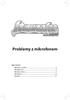 Problemy z mikrofonem Spis treści: Mikrofon w DVD...2 Windows XP...2 Windows Vista...5 Windows 7...8 Notatki... 11 Mikrofon w DVD Załączony mikrofon jest przeznaczony do pracy z komputerem. Większość stacjonarnych
Problemy z mikrofonem Spis treści: Mikrofon w DVD...2 Windows XP...2 Windows Vista...5 Windows 7...8 Notatki... 11 Mikrofon w DVD Załączony mikrofon jest przeznaczony do pracy z komputerem. Większość stacjonarnych
Karta Video USB DVR-USB/42
 Karta Video USB DVR-USB/42 Instrukcja użytkownika 1 www.delta.poznan.pl Spis treści 1. Wprowadzenie...3 1.1. Opis...3 1.2. Wymagania systemowe...5 1.3. Specyfikacja systemu...5 2. Instalacja sprzętu...6
Karta Video USB DVR-USB/42 Instrukcja użytkownika 1 www.delta.poznan.pl Spis treści 1. Wprowadzenie...3 1.1. Opis...3 1.2. Wymagania systemowe...5 1.3. Specyfikacja systemu...5 2. Instalacja sprzętu...6
REJESTRATOR CYFROWY INTROX IN 104
 ul. Płomyka 2, 02-490 Warszawa email: janex@janexint.com.pl http://www.janexint.com.pl Sp. z o.o. tel. (022) 863-63-53 REJESTRATOR CYFROWY IN 104 INDEKS Wprowadzenie 3 Przedni panel 3 Tylny panel 4 Instalacja
ul. Płomyka 2, 02-490 Warszawa email: janex@janexint.com.pl http://www.janexint.com.pl Sp. z o.o. tel. (022) 863-63-53 REJESTRATOR CYFROWY IN 104 INDEKS Wprowadzenie 3 Przedni panel 3 Tylny panel 4 Instalacja
Dell UltraSharp U2518D/U2518DX/U2518DR Dell Display Manager Instrukcja użytkownika
 Dell UltraSharp U2518D/U2518DX/U2518DR Dell Display Manager Instrukcja użytkownika Model: U2518D/U2518DX/U2518DR Model - zgodność z przepisami: U2518Dt UWAGA: UWAGA oznacza ważną informację, pomocną w
Dell UltraSharp U2518D/U2518DX/U2518DR Dell Display Manager Instrukcja użytkownika Model: U2518D/U2518DX/U2518DR Model - zgodność z przepisami: U2518Dt UWAGA: UWAGA oznacza ważną informację, pomocną w
INSTRUKCJA OBSŁUGI OPROGRAMOWANIA VMS. Spis treści Instalacja Instrukcje użytkowania i obsługi... 3
 Spis treści INSTRUKCJA OBSŁUGI OPROGRAMOWANIA VMS Spis treści... 1 1 Instalacja... 2 2 Instrukcje użytkowania i obsługi... 3 2.1 Instrukcja konfiguracji modułu VMS MANAGMENT... 3 2.1.1 Logowanie... 3 2.1.2
Spis treści INSTRUKCJA OBSŁUGI OPROGRAMOWANIA VMS Spis treści... 1 1 Instalacja... 2 2 Instrukcje użytkowania i obsługi... 3 2.1 Instrukcja konfiguracji modułu VMS MANAGMENT... 3 2.1.1 Logowanie... 3 2.1.2
Dell UltraSharp UP3017 Dell Display Manager Instrukcja użytkownika
 Dell UltraSharp UP3017 Dell Display Manager Instrukcja użytkownika Model: UP3017 Model - zgodność z przepisami: UP3017t UWAGA: UWAGA oznacza ważną informację, pomocną w lepszym używaniu komputera. Copyright
Dell UltraSharp UP3017 Dell Display Manager Instrukcja użytkownika Model: UP3017 Model - zgodność z przepisami: UP3017t UWAGA: UWAGA oznacza ważną informację, pomocną w lepszym używaniu komputera. Copyright
ROZDZIAŁ 1: Instrukcja obsługi oprogramowania VMS
 ROZDZIAŁ 1: Instrukcja obsługi oprogramowania VMS 1. Instalacja oprogramowania: Oprogramowanie VMS składa się z dwóch częśći - VMS serwer oraz VMS klient.. Przy instalacji mozna wybrać, którą funkcję chcesz
ROZDZIAŁ 1: Instrukcja obsługi oprogramowania VMS 1. Instalacja oprogramowania: Oprogramowanie VMS składa się z dwóch częśći - VMS serwer oraz VMS klient.. Przy instalacji mozna wybrać, którą funkcję chcesz
Dell Display Manager - przewodnik użytkownika
 Dell Display Manager - przewodnik użytkownika Przegląd Dell Display Manager to aplikacja dla systemu Microsoft Windows, używana do zarządzania monitorem lub grupą monitorów. Umożliwia ręczną regulację
Dell Display Manager - przewodnik użytkownika Przegląd Dell Display Manager to aplikacja dla systemu Microsoft Windows, używana do zarządzania monitorem lub grupą monitorów. Umożliwia ręczną regulację
TUNER DVB-T PRZEWODNIK UŻYTKOWNIKA
 TUNER DVB-T PRZEWODNIK UŻYTKOWNIKA Tuner DVB-T umożliwia odbiór cyfrowej telewizji naziemnej w standardach MPEG2- i MPEG-4. Możliwość odbioru zależna jest od warunków odległości od nadajnika, jego mocy
TUNER DVB-T PRZEWODNIK UŻYTKOWNIKA Tuner DVB-T umożliwia odbiór cyfrowej telewizji naziemnej w standardach MPEG2- i MPEG-4. Możliwość odbioru zależna jest od warunków odległości od nadajnika, jego mocy
Telefon głośnomówiący HP UC Speaker Phone. Instrukcja obsługi
 Telefon głośnomówiący HP UC Speaker Phone Instrukcja obsługi Copyright 2014, 2015 Hewlett-Packard Development Company, L.P. Bluetooth jest znakiem towarowym należącym do właściciela i używanym przez firmę
Telefon głośnomówiący HP UC Speaker Phone Instrukcja obsługi Copyright 2014, 2015 Hewlett-Packard Development Company, L.P. Bluetooth jest znakiem towarowym należącym do właściciela i używanym przez firmę
SKRÓCONA INSTRUKCJA OBSŁUGI ZYXEL STB-1001H (wersja 1.0.3)
 Platforma Cyfrowa Espol HDTV SKRÓCONA INSTRUKCJA OBSŁUGI ZYXEL STB-1001H (wersja 1.0.3) 1. Wstęp Zyxel STB-1001H jest multimedialnym dekoderem, który po podłączeniu do telewizora oraz sieci telekomunikacyjnej
Platforma Cyfrowa Espol HDTV SKRÓCONA INSTRUKCJA OBSŁUGI ZYXEL STB-1001H (wersja 1.0.3) 1. Wstęp Zyxel STB-1001H jest multimedialnym dekoderem, który po podłączeniu do telewizora oraz sieci telekomunikacyjnej
Długopis z ukrytą kamerą cyfrową HD
 Długopis z ukrytą kamerą cyfrową HD Instrukcja obsługi Nr produktu: 956256 Strona 1 z 5 1. Szczegóły produktu Nr Nazwa Opis 1 Przycisk obsługi Jest to wielofunkcyjny przycisk, którego funkcje zależą od
Długopis z ukrytą kamerą cyfrową HD Instrukcja obsługi Nr produktu: 956256 Strona 1 z 5 1. Szczegóły produktu Nr Nazwa Opis 1 Przycisk obsługi Jest to wielofunkcyjny przycisk, którego funkcje zależą od
Dell P2018H Dell Display Manager Instrukcja użytkownika
 Dell P2018H Dell Display Manager Instrukcja użytkownika Model monitora: P2018H Model - zgodność z przepisami: P2018Hc UWAGA: UWAGA oznacza ważną informację, która może pomóc w lepszym wykorzystaniu komputera.
Dell P2018H Dell Display Manager Instrukcja użytkownika Model monitora: P2018H Model - zgodność z przepisami: P2018Hc UWAGA: UWAGA oznacza ważną informację, która może pomóc w lepszym wykorzystaniu komputera.
Rejestrator samochodowy Peiying FULL HD. Instrukcja obsługi PY-0010
 Rejestrator samochodowy Peiying FULL HD Instrukcja obsługi PY0010 PL Budowa urządzenia 1 Do góry 2 Przycisk potwierdzenia 3 Do dołu 4 Menu 5 łącznik, zmiana trybu 6 Kontrolka pracy 7 Slot HDMI 8 Gniazdo
Rejestrator samochodowy Peiying FULL HD Instrukcja obsługi PY0010 PL Budowa urządzenia 1 Do góry 2 Przycisk potwierdzenia 3 Do dołu 4 Menu 5 łącznik, zmiana trybu 6 Kontrolka pracy 7 Slot HDMI 8 Gniazdo
RCForb (Client) Instrukcja Użytkownika
 RCForb (Client) Instrukcja Użytkownika Dokumentacja wstępna. Spis treści Strona # - Instalacja i pierwsze uruchomienie Strona # - Konfiguracja ustawień Twego dźwięku Strona # - Odnalezienie stacji zdalnej
RCForb (Client) Instrukcja Użytkownika Dokumentacja wstępna. Spis treści Strona # - Instalacja i pierwsze uruchomienie Strona # - Konfiguracja ustawień Twego dźwięku Strona # - Odnalezienie stacji zdalnej
Multimedia Instrukcja obsługi
 Multimedia Instrukcja obsługi Copyright 2007 Hewlett-Packard Development Company, L.P. Windows jest zastrzeżonym znakiem towarowym firmy Microsoft Corporation, zarejestrowanym w USA. Informacje zawarte
Multimedia Instrukcja obsługi Copyright 2007 Hewlett-Packard Development Company, L.P. Windows jest zastrzeżonym znakiem towarowym firmy Microsoft Corporation, zarejestrowanym w USA. Informacje zawarte
LP2GO. Nr produktu INSTRUKCJA OBSŁUGI
 INSTRUKCJA OBSŁUGI Nr produktu 312643 LP2GO Strona 1 z 5 PREWODNIK QUICKSTART Upewnij się, że pudełko zawiera następujące elementy: Przewodnik Quick Start Instrukcje bezpieczeństwa i książeczka gwarancyjna
INSTRUKCJA OBSŁUGI Nr produktu 312643 LP2GO Strona 1 z 5 PREWODNIK QUICKSTART Upewnij się, że pudełko zawiera następujące elementy: Przewodnik Quick Start Instrukcje bezpieczeństwa i książeczka gwarancyjna
Model: JMC-03_V2.2_RNS510 TV DVB-T for CAR INSTRUKCJA OBSŁUGI RNS 510. Spis treści
 JMC-0 Model: JMC-0_V2.2_RNS10 TV DVB-T for CAR INSTRUKCJA OBSŁUGI RNS 10 Spis treści 1. WSTĘP... 2. URUCHOMIENIE.... OBSŁUGA TV... Wybór i przełączanie stacji TV... Właczanie informacji o programach [EPG]...
JMC-0 Model: JMC-0_V2.2_RNS10 TV DVB-T for CAR INSTRUKCJA OBSŁUGI RNS 10 Spis treści 1. WSTĘP... 2. URUCHOMIENIE.... OBSŁUGA TV... Wybór i przełączanie stacji TV... Właczanie informacji o programach [EPG]...
"SOUNDBAR" BLUETOOTH Z GŁOŚNIKIEM BASOWYM
 "SOUNDBAR" BLUETOOTH Z GŁOŚNIKIEM BASOWYM Przewodnik szybkiej instalacji DA-10294 Dziękujemy za zakup DA-10294 DIGITUS. System ten, specjalnie zaprojektowany do odtwarzania muzyki poprzez Bluetooth z telefonu
"SOUNDBAR" BLUETOOTH Z GŁOŚNIKIEM BASOWYM Przewodnik szybkiej instalacji DA-10294 Dziękujemy za zakup DA-10294 DIGITUS. System ten, specjalnie zaprojektowany do odtwarzania muzyki poprzez Bluetooth z telefonu
Instrukcja QuickStart
 Instrukcja QuickStart Przyciski i łączność 1. Włącznik urządzenia: Przytrzymaj przycisk, aby włączyć urządzenie. Krótkie naciśnięcie włącza urządzenie, gdy znajduje się trybie gotowości. 2. Przyciski głośności:
Instrukcja QuickStart Przyciski i łączność 1. Włącznik urządzenia: Przytrzymaj przycisk, aby włączyć urządzenie. Krótkie naciśnięcie włącza urządzenie, gdy znajduje się trybie gotowości. 2. Przyciski głośności:
PRZETWORNIK ANALOGOWO- CYFROWY USB Instrukcja obsługi 2 POLSKI. Twoja muzyka + nasza pasja
 PRZETWORNIK ANALOGOWO- CYFROWY USB Instrukcja obsługi 2 POLSKI Twoja muzyka + nasza pasja Spis treści Połączenia...3 Zasady obsługi urządzenia...4 Kolory migających wskaźników diodowych...4 Kolory wskaźników
PRZETWORNIK ANALOGOWO- CYFROWY USB Instrukcja obsługi 2 POLSKI Twoja muzyka + nasza pasja Spis treści Połączenia...3 Zasady obsługi urządzenia...4 Kolory migających wskaźników diodowych...4 Kolory wskaźników
Instrukcja obsługi Rejestrator jazdy HD 50213
 Instrukcja obsługi Rejestrator jazdy HD 50213 Opis urządzenia 1. Reset 2. Góra 3. Tryb 4. Ok Potwierdź 5. Menu 6. Dół 7. Zasilanie 8. Wejście na kartę TF 9. Przycisk zabezpieczający (SOS) 10. Port USB
Instrukcja obsługi Rejestrator jazdy HD 50213 Opis urządzenia 1. Reset 2. Góra 3. Tryb 4. Ok Potwierdź 5. Menu 6. Dół 7. Zasilanie 8. Wejście na kartę TF 9. Przycisk zabezpieczający (SOS) 10. Port USB
Huawei E173 Bezprzewodowy modem USB INSTRUKCJA
 Huawei E173 Bezprzewodowy modem USB INSTRUKCJA Dziękujemy za wybranie mobilnego modemu szerokopasmowego USB. Za pomocą modemu USB można uzyskać szybki dostęp do sieci bezprzewodowej. Niniejsza instrukcja
Huawei E173 Bezprzewodowy modem USB INSTRUKCJA Dziękujemy za wybranie mobilnego modemu szerokopasmowego USB. Za pomocą modemu USB można uzyskać szybki dostęp do sieci bezprzewodowej. Niniejsza instrukcja
Instrukcja obsługi rejestratorów XVR. Zapoznaj się przed użyciem
 Instrukcja obsługi rejestratorów XVR Zapoznaj się przed użyciem Schemat podłączenia kamery Symbol V-IN / CH1, CH2... A-OUT HD OUT VGA USB / NET / RS485 DC12V Specyfikacja BNC - wejścia wideo, podłączanie
Instrukcja obsługi rejestratorów XVR Zapoznaj się przed użyciem Schemat podłączenia kamery Symbol V-IN / CH1, CH2... A-OUT HD OUT VGA USB / NET / RS485 DC12V Specyfikacja BNC - wejścia wideo, podłączanie
Eura-Tech. Instrukcja Obsługi Aplikacji Mobilnej
 Eura-Tech Instrukcja Obsługi Aplikacji Mobilnej Pobieranie aplikacji Przed rozpoczęciem ustawiania kamery IP, pobierz i zainstaluj aplikację Eura Cam. W sklepie Google Play wyszukaj aplikację EuraCam Funkcjonalność
Eura-Tech Instrukcja Obsługi Aplikacji Mobilnej Pobieranie aplikacji Przed rozpoczęciem ustawiania kamery IP, pobierz i zainstaluj aplikację Eura Cam. W sklepie Google Play wyszukaj aplikację EuraCam Funkcjonalność
Instrukcja użytkowania. Ładowanie urządzenia
 GOCLEVER PlayTAB 01 Instrukcja użytkowania Szanowni Państwo, Dziękujemy za zakup naszego urządzenia. Mamy nadzieję, że nasz produkt multimedialny spełni Państwa oczekiwania i zapewni satysfakcję z jego
GOCLEVER PlayTAB 01 Instrukcja użytkowania Szanowni Państwo, Dziękujemy za zakup naszego urządzenia. Mamy nadzieję, że nasz produkt multimedialny spełni Państwa oczekiwania i zapewni satysfakcję z jego
Urządzenia zewnętrzne
 Urządzenia zewnętrzne Instrukcja obsługi Copyright 2007 Hewlett-Packard Development Company, L.P. Windows jest zastrzeżonym znakiem towarowym firmy Microsoft Corporation, zarejestrowanym w USA. Informacje
Urządzenia zewnętrzne Instrukcja obsługi Copyright 2007 Hewlett-Packard Development Company, L.P. Windows jest zastrzeżonym znakiem towarowym firmy Microsoft Corporation, zarejestrowanym w USA. Informacje
Rozdział 1. Przegląd bramofonu SAFE
 Spis treści INSTRUKCJA OBSŁUGI SPIS TREŚCI ROZDZIAŁ 1. PRZEGLĄD BRAMOFONU SAFE... 2 1.1 OPIS... 2 1.2. FUNKCJE... 2 1.3. WYMAGANIA SYSTEMOWE... 2 1.4. ROZPOCZĘCIE UŻYTKOWANIA... 3 ROZDZIAŁ2. DZIAŁANIE
Spis treści INSTRUKCJA OBSŁUGI SPIS TREŚCI ROZDZIAŁ 1. PRZEGLĄD BRAMOFONU SAFE... 2 1.1 OPIS... 2 1.2. FUNKCJE... 2 1.3. WYMAGANIA SYSTEMOWE... 2 1.4. ROZPOCZĘCIE UŻYTKOWANIA... 3 ROZDZIAŁ2. DZIAŁANIE
Instrukcja obsługi. Audiotrak MAYA U5
 Instrukcja obsługi Audiotrak MAYA U5 www.soundimport.pl Spis treści 1. Informacje ogólne...2 Dwa sterowniki...2 Obsługa Qsound i Stereo Expander...2 2. Zawartość opakowania...3 3. Opis gniazd...3 Możliwości
Instrukcja obsługi Audiotrak MAYA U5 www.soundimport.pl Spis treści 1. Informacje ogólne...2 Dwa sterowniki...2 Obsługa Qsound i Stereo Expander...2 2. Zawartość opakowania...3 3. Opis gniazd...3 Możliwości
ARRIS VIP 1013 01.2015. Copyright 2015 Grupa MULTIPLAY.
 ARRIS VIP 1013 01.2015 Copyright 2015 Grupa MULTIPLAY. Podłączenie dekodera ARRIS VIP 1013 Nie należy przykrywać urządzenia żadnymi innymi elementami. Zalecane jest, aby odległość między urządzeniem a
ARRIS VIP 1013 01.2015 Copyright 2015 Grupa MULTIPLAY. Podłączenie dekodera ARRIS VIP 1013 Nie należy przykrywać urządzenia żadnymi innymi elementami. Zalecane jest, aby odległość między urządzeniem a
Zestaw słuchawkowy do gier V361. Instrukcja Użytkownika
 Zestaw słuchawkowy do gier V361 Instrukcja Użytkownika Wstęp Dziękujemy za zakup zestawu słuchawkowego do gier Viper V361. Niniejszy zestaw jest wyposażony w silnik dźwięku wirtualnego 7.1, który oferuje
Zestaw słuchawkowy do gier V361 Instrukcja Użytkownika Wstęp Dziękujemy za zakup zestawu słuchawkowego do gier Viper V361. Niniejszy zestaw jest wyposażony w silnik dźwięku wirtualnego 7.1, który oferuje
Zestaw słuchawkowy do gier V361. Instrukcja Użytkownika
 Zestaw słuchawkowy do gier V361 Instrukcja Użytkownika Wstęp Dziękujemy za zakup zestawu słuchawkowego do gier Viper V361. Niniejszy zestaw jest wyposażony w silnik dźwięku wirtualnego 7.1, który oferuje
Zestaw słuchawkowy do gier V361 Instrukcja Użytkownika Wstęp Dziękujemy za zakup zestawu słuchawkowego do gier Viper V361. Niniejszy zestaw jest wyposażony w silnik dźwięku wirtualnego 7.1, który oferuje
Platforma szkoleniowa krok po kroku. Poradnik Kursanta
 - 1 - Platforma szkoleniowa krok po kroku Poradnik Kursanta PORA - 2 - Jeśli masz problemy z uruchomieniem Platformy szkoleniowej warto sprawdzić poprawność poniższych konfiguracji: - 3 - SPRZĘT Procesor
- 1 - Platforma szkoleniowa krok po kroku Poradnik Kursanta PORA - 2 - Jeśli masz problemy z uruchomieniem Platformy szkoleniowej warto sprawdzić poprawność poniższych konfiguracji: - 3 - SPRZĘT Procesor
Bezprzewodowy panel dźwiękowy
 KRÓTKA INSTRUKCJA POLSKI Bezprzewodowy panel dźwiękowy Proszę dokładnie przeczytać ten podręcznik przed rozpoczęciem użytkowania zestawu i zachować go na przyszłość. Jeśli chcesz uzyskać instrukcje opisującą
KRÓTKA INSTRUKCJA POLSKI Bezprzewodowy panel dźwiękowy Proszę dokładnie przeczytać ten podręcznik przed rozpoczęciem użytkowania zestawu i zachować go na przyszłość. Jeśli chcesz uzyskać instrukcje opisującą
Instrukcja użytkowania
 ASPEL S.A. PL 32-080 Zabierzów, os. H. Sienkiewicza 33 tel. +48 12 285 22 22, fax +48 12 285 30 30 www.aspel.com.pl Instrukcja użytkowania Konfiguracja bezprzewodowej komunikacji rejestratora AsPEKT 703
ASPEL S.A. PL 32-080 Zabierzów, os. H. Sienkiewicza 33 tel. +48 12 285 22 22, fax +48 12 285 30 30 www.aspel.com.pl Instrukcja użytkowania Konfiguracja bezprzewodowej komunikacji rejestratora AsPEKT 703
Instrukcja do oprogramowania ENAP DEC-1
 Instrukcja do oprogramowania ENAP DEC-1 Do urządzenia DEC-1 dołączone jest oprogramowanie umożliwiające konfigurację urządzenia, rejestrację zdarzeń oraz wizualizację pracy urządzenia oraz poszczególnych
Instrukcja do oprogramowania ENAP DEC-1 Do urządzenia DEC-1 dołączone jest oprogramowanie umożliwiające konfigurację urządzenia, rejestrację zdarzeń oraz wizualizację pracy urządzenia oraz poszczególnych
Rozdział 2. Konfiguracja środowiska pracy uŝytkownika
 Rozdział 2. Konfiguracja środowiska pracy uŝytkownika Ćwiczenia zawarte w tym rozdziale pozwolą na dostosowanie pulpitu i menu Start do indywidualnych potrzeb uŝytkownika. Środowisko graficzne systemu
Rozdział 2. Konfiguracja środowiska pracy uŝytkownika Ćwiczenia zawarte w tym rozdziale pozwolą na dostosowanie pulpitu i menu Start do indywidualnych potrzeb uŝytkownika. Środowisko graficzne systemu
Głośnik Sonar II z diodami LED i funkcją Bluetooth
 Głośnik Sonar II z diodami LED i funkcją Bluetooth Instrukcja użytkowania 33047 Ważne instrukcje bezpieczeństwa Głośnik należy przechowywać z dala od wody i innych płynów. Głośnik należy przechowywać z
Głośnik Sonar II z diodami LED i funkcją Bluetooth Instrukcja użytkowania 33047 Ważne instrukcje bezpieczeństwa Głośnik należy przechowywać z dala od wody i innych płynów. Głośnik należy przechowywać z
2017 Electronics For Imaging, Inc. Informacje zawarte w niniejszej publikacji podlegają postanowieniom opisanym w dokumencie Uwagi prawne dotyczącym
 2017 Electronics For Imaging, Inc. Informacje zawarte w niniejszej publikacji podlegają postanowieniom opisanym w dokumencie Uwagi prawne dotyczącym tego produktu. 17 kwietnia 2017 Spis treści 3 Spis treści...5
2017 Electronics For Imaging, Inc. Informacje zawarte w niniejszej publikacji podlegają postanowieniom opisanym w dokumencie Uwagi prawne dotyczącym tego produktu. 17 kwietnia 2017 Spis treści 3 Spis treści...5
Ustawienia ogólne. Ustawienia okólne są dostępne w panelu głównym programu System Sensor, po kliknięciu ikony
 Ustawienia ogólne Ustawienia okólne są dostępne w panelu głównym programu System Sensor, po kliknięciu ikony Panel główny programu System Sensor (tylko dla wersja V2, V3, V4) Panel główny programu System
Ustawienia ogólne Ustawienia okólne są dostępne w panelu głównym programu System Sensor, po kliknięciu ikony Panel główny programu System Sensor (tylko dla wersja V2, V3, V4) Panel główny programu System
INSTRUKCJA UŻYTKOWANIA SYSTEMU MULTIMEDIALNEGO
 INSTRUKCJA UŻYTKOWANIA SYSTEMU MULTIMEDIALNEGO 1 1. Instrukcja użytkowania sprzętu multimedialnego 1.1. Sale: aula, 120, 121, 125, 126, 127, 128 Wyświetlanie na projektorze obrazu z komputera lub wizualizera
INSTRUKCJA UŻYTKOWANIA SYSTEMU MULTIMEDIALNEGO 1 1. Instrukcja użytkowania sprzętu multimedialnego 1.1. Sale: aula, 120, 121, 125, 126, 127, 128 Wyświetlanie na projektorze obrazu z komputera lub wizualizera
TX-SR309. Amplituner kina domowego 5.1
 TX-SR309 Amplituner kina domowego 5.1 Black Silver Firma Onkyo wprowadza do swojej oferty tani pięciokanałowy amplituner A/V przystosowany do obsługi sygnału 3D. Model TX-SR309 przygotowany jest do niemal
TX-SR309 Amplituner kina domowego 5.1 Black Silver Firma Onkyo wprowadza do swojej oferty tani pięciokanałowy amplituner A/V przystosowany do obsługi sygnału 3D. Model TX-SR309 przygotowany jest do niemal
Multimedia. Instrukcja obsługi
 Multimedia Instrukcja obsługi Copyright 2007 Hewlett-Packard Development Company, L.P. Windows jest zastrzeżonym znakiem towarowym firmy Microsoft Corporation, zarejestrowanym w USA. Informacje zawarte
Multimedia Instrukcja obsługi Copyright 2007 Hewlett-Packard Development Company, L.P. Windows jest zastrzeżonym znakiem towarowym firmy Microsoft Corporation, zarejestrowanym w USA. Informacje zawarte
Instrukcja obsługi www.facebook.com/denverelectronics
 Instrukcja obsługi www.facebook.com/denverelectronics Wygląd i opis funkcji 1. 6. 11. 16. Klawisz menu Wyjściowe złącze sygnału TV Soczewki Głośnik 2. 7. 12. 17. Klawisz w górę. 3 Klawisz w dół 4. Klawisz
Instrukcja obsługi www.facebook.com/denverelectronics Wygląd i opis funkcji 1. 6. 11. 16. Klawisz menu Wyjściowe złącze sygnału TV Soczewki Głośnik 2. 7. 12. 17. Klawisz w górę. 3 Klawisz w dół 4. Klawisz
4.10 Odtwarzanie multimediów
 Podstawy open source system SUSE Linux 4-176 4.10 Odtwarzanie multimediów 4.10.1 Mikser dźwięków Aby zmodyfikować głośność, klikamy lewym przyciskiem myszy na ikonkę głośnika w prawym dolnym rogu, na głównym
Podstawy open source system SUSE Linux 4-176 4.10 Odtwarzanie multimediów 4.10.1 Mikser dźwięków Aby zmodyfikować głośność, klikamy lewym przyciskiem myszy na ikonkę głośnika w prawym dolnym rogu, na głównym
PC0060. ADAPTER Kabel Easy Copy PC-Link USB 2.0 Proste kopiowanie, bez instalacji. Instrukcja obsługi
 PC0060 ADAPTER Kabel Easy Copy PC-Link USB 2.0 Proste kopiowanie, bez instalacji Instrukcja obsługi Rozdział 1 Produkt 1.1 Instrukcja Produkt PC0060 to najlepsze rozwiązanie w zakresie przesyłania danych.
PC0060 ADAPTER Kabel Easy Copy PC-Link USB 2.0 Proste kopiowanie, bez instalacji Instrukcja obsługi Rozdział 1 Produkt 1.1 Instrukcja Produkt PC0060 to najlepsze rozwiązanie w zakresie przesyłania danych.
ROZDZIAŁ 1. PRZEGLĄD APLIKACJI SAFE...
 Spis treści INSTRUKCJA OBSŁUGI SPIS TREŚCI ROZDZIAŁ 1. PRZEGLĄD APLIKACJI SAFE... 2 1.1. OPIS... 2 1.2. FUNKCJE... 2 1.3. WYMAGANIA SYSTEMU... 2 1.4. ROZPOCZĘCIE UŻYTKOWANIA... 3 1.4.1. PRACA Z BRAMOFONEM...
Spis treści INSTRUKCJA OBSŁUGI SPIS TREŚCI ROZDZIAŁ 1. PRZEGLĄD APLIKACJI SAFE... 2 1.1. OPIS... 2 1.2. FUNKCJE... 2 1.3. WYMAGANIA SYSTEMU... 2 1.4. ROZPOCZĘCIE UŻYTKOWANIA... 3 1.4.1. PRACA Z BRAMOFONEM...
Model: JMC-03_V2.2_RNS510 TV DVB-T for CAR INSTRUKCJA OBSŁUGI MMI 2G. Spis treści
 JMC-03 Model: JMC-03_V2.2_RNS510 TV DVB-T for CAR INSTRUKCJA OBSŁUGI MMI 2G Spis treści 1. 2. 3. 4. 5. 6. WSTĘP... URUCHOMIENIE... OBSŁUGA TV... OBSŁUGA ODTWARZACZA AUDIO/VIDEO... USTAWIENIA PARAMETRÓW...
JMC-03 Model: JMC-03_V2.2_RNS510 TV DVB-T for CAR INSTRUKCJA OBSŁUGI MMI 2G Spis treści 1. 2. 3. 4. 5. 6. WSTĘP... URUCHOMIENIE... OBSŁUGA TV... OBSŁUGA ODTWARZACZA AUDIO/VIDEO... USTAWIENIA PARAMETRÓW...
INSTRUKCJA OBSŁUGI MP-FUB300 FM. www.mpmaneurope.com
 DIGITAL MUSIC PLAYER MP3&WMA INSTRUKCJA OBSŁUGI MP-FUB300 FM www.mpmaneurope.com Dziękujemy za wybór naszego odtwarzacza MP3! Przed podłączeniem, rozpoczęciem korzystania lub zmianą ustawień urządzenia
DIGITAL MUSIC PLAYER MP3&WMA INSTRUKCJA OBSŁUGI MP-FUB300 FM www.mpmaneurope.com Dziękujemy za wybór naszego odtwarzacza MP3! Przed podłączeniem, rozpoczęciem korzystania lub zmianą ustawień urządzenia
Przełączanie źródła sygnału audio
 Przełączanie źródła sygnału audio Przełączanie źródła sygnału audio Kończenie pracy w trybie audio Naciśnij przycisk. Naciśnij przycisk. Wybierz tryb audio, którego chcesz użyć. Dotknij przycisku Audio
Przełączanie źródła sygnału audio Przełączanie źródła sygnału audio Kończenie pracy w trybie audio Naciśnij przycisk. Naciśnij przycisk. Wybierz tryb audio, którego chcesz użyć. Dotknij przycisku Audio
Multimedia. Instrukcja obsługi
 Multimedia Instrukcja obsługi Copyright 2006 Hewlett-Packard Development Company, L.P. Microsoft i Windows są zastrzeżonymi w Stanach Zjednoczonych znakami towarowymi firmy Microsoft Corporation. Informacje
Multimedia Instrukcja obsługi Copyright 2006 Hewlett-Packard Development Company, L.P. Microsoft i Windows są zastrzeżonymi w Stanach Zjednoczonych znakami towarowymi firmy Microsoft Corporation. Informacje
Dell Display Manager podręcznik użytkownika
 Dell Display Manager podręcznik użytkownika Przegląd Korzystanie z okna dialogowego szybkich ustawień Ustawianie podstawowych funkcji wyświetlania Przypisywanie trybów ustawień wstępnych do aplikacji Stosowanie
Dell Display Manager podręcznik użytkownika Przegląd Korzystanie z okna dialogowego szybkich ustawień Ustawianie podstawowych funkcji wyświetlania Przypisywanie trybów ustawień wstępnych do aplikacji Stosowanie
Huawei E352. Bezprzewodowy modem USB INSTRUKCJA
 Huawei E352 Bezprzewodowy modem USB INSTRUKCJA 1 Dziękujemy za wybranie mobilnego modemu szerokopasmowego USB. Za pomocą modemu USB można uzyskać szybki dostęp do sieci bezprzewodowej. Niniejsza instrukcja
Huawei E352 Bezprzewodowy modem USB INSTRUKCJA 1 Dziękujemy za wybranie mobilnego modemu szerokopasmowego USB. Za pomocą modemu USB można uzyskać szybki dostęp do sieci bezprzewodowej. Niniejsza instrukcja
INSTRUKCJA OBSŁUGI RNS-E. Spis treści
 JMC-03 Model: JMC-03_RNS-E TV DVB-T for CAR INSTRUKCJA OBSŁUGI RNS-E Spis treści 1 WSTĘP 2 2 URUCHOMIENIE 2 3 OBSŁUGA TV 3 Wybór i przełączanie stacji TV 3 Informacji o programach [EPG] 3 Wyszukiwanie
JMC-03 Model: JMC-03_RNS-E TV DVB-T for CAR INSTRUKCJA OBSŁUGI RNS-E Spis treści 1 WSTĘP 2 2 URUCHOMIENIE 2 3 OBSŁUGA TV 3 Wybór i przełączanie stacji TV 3 Informacji o programach [EPG] 3 Wyszukiwanie
Instrukcja obsługi. Rozdział I. Wprowadzenie. 1.1 Wstęp. Techtop USB-P1 Telefon VoIP na USB. 1.2 Specyfikacja:
 Instrukcja obsługi Techtop USB-P1 Telefon VoIP na USB 1.1 Wstęp Rozdział I Wprowadzenie Słuchawka telefoniczna na USB. Efektywne rozwiązanie dedykowane dla użytkowników komunikatora Skype. 1.2 Specyfikacja:
Instrukcja obsługi Techtop USB-P1 Telefon VoIP na USB 1.1 Wstęp Rozdział I Wprowadzenie Słuchawka telefoniczna na USB. Efektywne rozwiązanie dedykowane dla użytkowników komunikatora Skype. 1.2 Specyfikacja:
Głośnik Sonar z diodami LED i funkcją Bluetooth
 Głośnik Sonar z diodami LED i funkcją Bluetooth Instrukcja użytkowania 33041 Ważne instrukcje bezpieczeństwa Głośnik należy przechowywać z dala od wody i innych płynów. Głośnik należy przechowywać z dala
Głośnik Sonar z diodami LED i funkcją Bluetooth Instrukcja użytkowania 33041 Ważne instrukcje bezpieczeństwa Głośnik należy przechowywać z dala od wody i innych płynów. Głośnik należy przechowywać z dala
Instalacja MUSB2232FKA w systemie Windows 7
 Instalacja MUSB2232FKA w systemie Windows 7 1. Instalację przeprowadziłem w systemie Windows 7 Home Premium wersja 32 bity. System pracował ze standardowymi ustawieniami kontroli konta użytkownika. Wkładamy
Instalacja MUSB2232FKA w systemie Windows 7 1. Instalację przeprowadziłem w systemie Windows 7 Home Premium wersja 32 bity. System pracował ze standardowymi ustawieniami kontroli konta użytkownika. Wkładamy
I' o. Instrukcja ustaw1ea. audio i wideo. n 1 I, ) Q ClickMeeting
 t I' o o n 1 I, ) I I Q ClickMeeting Instrukcja ustaw1ea, audio i wideo Spis treści Ustawienia systemowe...2 Ustawienia przeglądarki...4 Uczestnicy nie słyszą lub nie widzą prezentera...7 Uczestnicy nie
t I' o o n 1 I, ) I I Q ClickMeeting Instrukcja ustaw1ea, audio i wideo Spis treści Ustawienia systemowe...2 Ustawienia przeglądarki...4 Uczestnicy nie słyszą lub nie widzą prezentera...7 Uczestnicy nie
Platforma e-learningowa
 Platforma e-learningowa skrócona instrukcja obsługi. Aby uruchomić platformę e-learningową, należy otworzyć przeglądarkę internetową, a następnie wpisać adres http://aok.learnway.eu/ - wyświetlony zostanie
Platforma e-learningowa skrócona instrukcja obsługi. Aby uruchomić platformę e-learningową, należy otworzyć przeglądarkę internetową, a następnie wpisać adres http://aok.learnway.eu/ - wyświetlony zostanie
Color Display Clone Podręcznik użytkownika
 Color Display Clone Podręcznik użytkownika Prawa autorskie Copyright 2016 BenQ Corporation. Wszelkie prawa zastrzeżone. Reprodukowanie, przekazywanie, przepisywanie, zapisywanie w jakikolwiek sposób lub
Color Display Clone Podręcznik użytkownika Prawa autorskie Copyright 2016 BenQ Corporation. Wszelkie prawa zastrzeżone. Reprodukowanie, przekazywanie, przepisywanie, zapisywanie w jakikolwiek sposób lub
Wzmacniacz sygnału Wi- Fi FRITZ!WLAN Repeater N / G
 Wzmacniacz sygnału Wi- Fi FRITZ!WLAN Repeater N / G Instrukcja obsługi Nr produktu: 971873 Przegląd funkcji FRITZ!WLAN Repeater poszerza zakres sieci bezprzewodowej. Aby poszerzyć sieć bezprzewodową, FRITZ!WLAN
Wzmacniacz sygnału Wi- Fi FRITZ!WLAN Repeater N / G Instrukcja obsługi Nr produktu: 971873 Przegląd funkcji FRITZ!WLAN Repeater poszerza zakres sieci bezprzewodowej. Aby poszerzyć sieć bezprzewodową, FRITZ!WLAN
Głośnik Spectro II z diodami LED i funkcją Bluetooth
 Głośnik Spectro II z diodami LED i funkcją Bluetooth Instrukcja obsługi 33048 Ważne instrukcje bezpieczeństwa Obudowa głośnika zapewnia ochronę przed wodą rozpryskiwaną pod różnymi kątami. Zanurzenie urządzenia
Głośnik Spectro II z diodami LED i funkcją Bluetooth Instrukcja obsługi 33048 Ważne instrukcje bezpieczeństwa Obudowa głośnika zapewnia ochronę przed wodą rozpryskiwaną pod różnymi kątami. Zanurzenie urządzenia
Skrócona instrukcja obsługi rejestratora TVR 12
 Skrócona instrukcja obsługi rejestratora TVR 12 Rysunek 1: Złącza na panelu tylnym 1. Zapętl do 16 kamer analogowych (zależy od modelu rejestratora DVR). 2. Podłącz do urządzenia RS-232. 3. Cztery złącza
Skrócona instrukcja obsługi rejestratora TVR 12 Rysunek 1: Złącza na panelu tylnym 1. Zapętl do 16 kamer analogowych (zależy od modelu rejestratora DVR). 2. Podłącz do urządzenia RS-232. 3. Cztery złącza
Platforma szkoleniowa krok po kroku
 Platforma szkoleniowa krok po kroku Jeśli masz problemy z uruchomieniem Platformy szkoleniowej warto sprawdzić poprawność poniższych konfiguracji: Minimalne wymagania sprzętowe SPRZĘT Procesor min. 233
Platforma szkoleniowa krok po kroku Jeśli masz problemy z uruchomieniem Platformy szkoleniowej warto sprawdzić poprawność poniższych konfiguracji: Minimalne wymagania sprzętowe SPRZĘT Procesor min. 233
Wersja polska. Wprowadzenie. Zawartość opakowania. Połączenia. SC016 Zewnętrzna karta dźwiękowa 7.1 USB Sweex
 S P E A K E R S Wersja polska SC016 Zewnętrzna karta dźwiękowa 7.1 USB Sweex Wprowadzenie Nie narażać urządzenia na działanie skrajnie wysokich ani skrajnie niskich temperatur. Nie umieszczać urządzenia
S P E A K E R S Wersja polska SC016 Zewnętrzna karta dźwiękowa 7.1 USB Sweex Wprowadzenie Nie narażać urządzenia na działanie skrajnie wysokich ani skrajnie niskich temperatur. Nie umieszczać urządzenia
